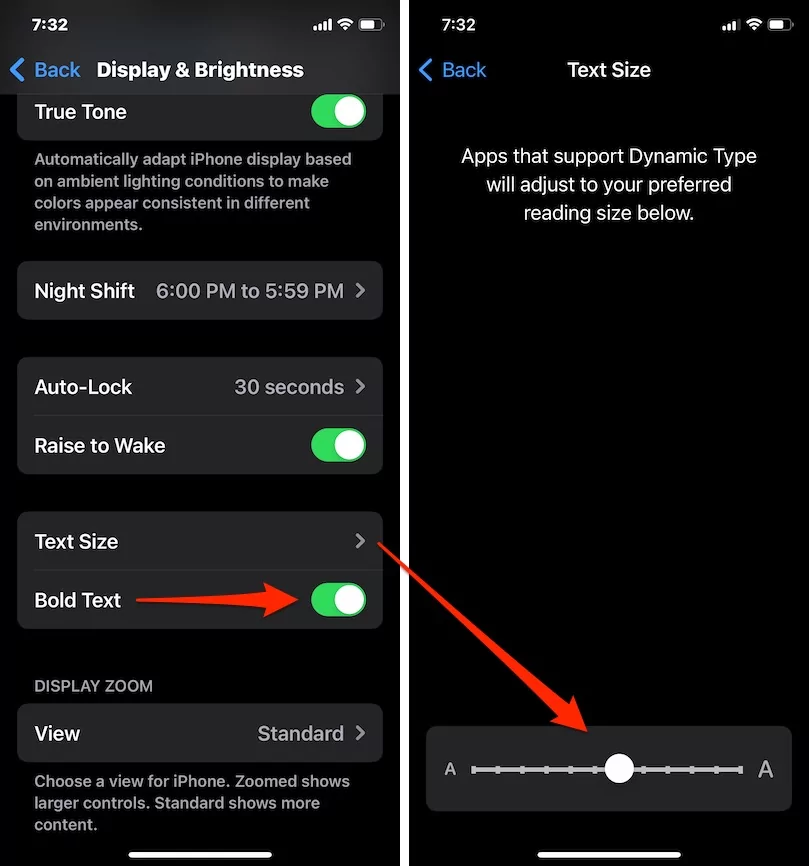Как изменить размер шрифта на iPhone в 2024 году
Изменение размера и стиля шрифта на iPhone и iPad. Большинству пользователей iOS никогда не был удобен обычный размер и стиль текста, большинство из них находят способ обновить размер и стиль текста в сообщениях, электронной почте и других текстовых приложениях. Таким образом, на iPhone предлагается возможность изменить размер и стиль текста по требованию пользователя, благодаря Apple. Для этого вам не нужно добавлять внешнее приложение для изменения размера и стиля шрифта на iPhone.
Большинство пользователей Apple iPhone и iPad всегда работают в режиме энергосбережения, поэтому мелкий текстовый шрифт сложно читать пожилым пользователям. Обновления iOS с потрясающими возможностями легкодоступного текста, состоящего из шрифтов различных размеров и жирного шрифта.
Пользовательская полная: Как сэкономить заряд батареи на вашем iPhone и iPad.
Вот шаги, как изменить размер и стиль шрифта на вашем iPhone и iPad.
iOS поставляется с новым Центром управления настройкой, поэтому мы можем добавить ярлык «Изменить размер текста» в Центре управления. после этого мы можем быстро уменьшать и увеличивать размер текста на iPhone, iPad.
Старые настройки iOS продолжают работать и управляться из приложения настроек так же, как и раньше.
Откройте Центр управления на блокировке или главном экране. (на iPhone с кнопкой «Домой» проведите пальцем вверх от нижней части экрана). Если на iPhone нет кнопки «Домой», проведите пальцем вниз из правого верхнего угла экрана, чтобы открыть центр управления.
Открыть или запустить центр управления
→ Проведите пальцем вверх по блокировке или главному экрану, чтобы получить доступ к центру управления (для моделей iPhone с физической кнопкой «Домой»)
→ Проведите вниз от правого угла экрана на iPhone X и более поздних моделях «Блокировка телефона» или на главном экране.
Найдите значок «Шрифт», если вы добавили его в Центре управления ранее. Меняйте размер текста с помощью ползунка и мгновенно просматривайте текст.
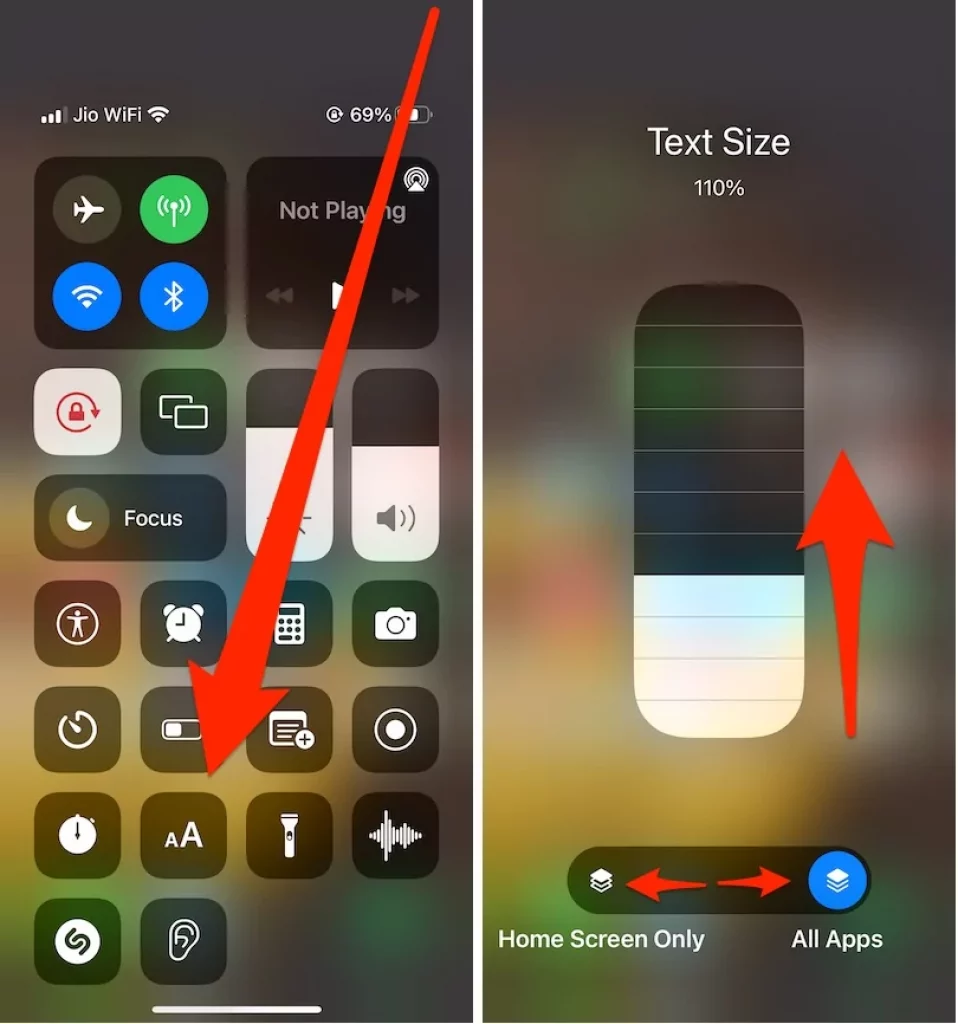 изменить размер шрифта для всех приложений или домашнего экрана из центра управления
изменить размер шрифта для всех приложений или домашнего экрана из центра управления
Как изменить размер текста на iPhone (обновление iOS 16)
- Откройте приложение «Настройки».
- Нажмите «Доступность»
- Перейдите и нажмите «Отображение и размер текста».
- Нажмите «Крупный текст».
- Включите переключатель «Большие специальные возможности» (зеленый).

- теперь используйте экранный ползунок, чтобы изменить размер текста на меньший и больший
Теперь в iOS 13 и более поздних версиях устройства могут выделять текст жирным шрифтом без перезагрузки телефона, планшета iPad или iPod.
Изменить размер шрифта экрана блокировки iOS 16
Чтобы сделать жирный текст на iOS 12 или более ранней версии, выполните следующие шаги:
- Приложение «Настройки» → «Основные» → «Специальные возможности» → и включить жирный текст.
- Итак, на вашем iPhone произойдет перезагрузка.
- Теперь вы можете наслаждаться большим, очень большим размером текста и жирным шрифтом в своем сообщении на iPhone и iPad.
Надеюсь, вам понравился крупный размер шрифта и жирный стиль, который облегчает чтение. У вас есть альтернативный вариант: изменить размер и стиль шрифта на iPhone. Однако в магазине приложений iTunes доступно множество приложений. У вас возникла проблема с изменением размера и стиля символов на iPhone.